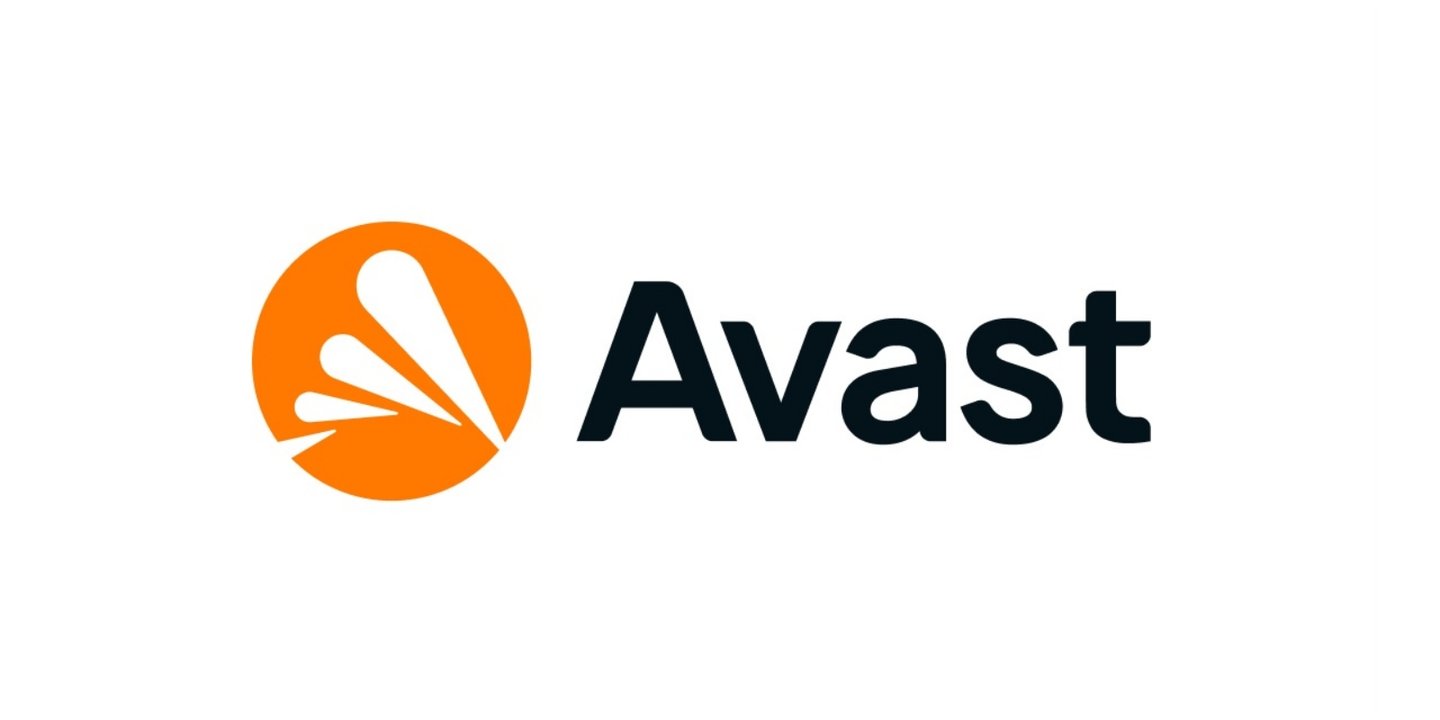
Avast nasıl kaldırılır veya devre dışı bırakılır? Bu sorunun cevabı bu rehberde.
Avast nasıl kaldırılır? Avast’ı nasıl devre dışı bırakabilirim? Avast Antivirus gibi güvenlik programları, sisteminizi çevrimiçi tehditlerden korumak için her zaman otomatik olarak arka planda çalışır. Bu, gerçek zamanlı güvenlik için önemli bir unsurdur.
Daha az donanıma sahip bir Windows bilgisayarınız varsa, arka planda devam eden sürekli bir işlem olduğundan sisteminiz tam verimle çalışmayacaktır. Bu sorunu çözmenin iki kolay yolu vardır: Bitirinceye kadar virüsten koruma yazılımını devre dışı bırakın veya tamamen kaldırın. Yazının başındaki sorunun cevabı olan adımlarımızı takip ederek bu çözümü kullanabilirsiniz.
Avast’ı nasıl devre dışı bırakırım?
- Sağ alt köşedeki gizli simgeye tıklayın.
- Avast simgesine sağ tıklayın.
- İmleç `Avast! “Kalkan ve Kontrol”ün üzerine gelin.
- Programın ne kadar süreyle devre dışı bırakılacağını seçin.
Ünlü ücretsiz antivirüs programlarından biri olan Avast’ın en önemli özelliklerinden biri, sistemi zorlamadan gerçek zamanlı koruma sağlamasıdır. Böylece oyun oynarken ve çalışırken bilgisayar tam kapasite çalışır; İşlemler yavaş değil. Ancak, daha yavaş bir Windows PC’niz varsa, aralıklı gecikmeler yaşayabilirsiniz.
Bu durumda virüsten koruma yazılımını işini bitirene veya oyunu bitirene kadar devre dışı bırakmak daha iyi olacaktır. Tabii ki, bu yolu, antivirüs yazılımı tarafından İnternet’ten indirilen tüm dosyaları atlamak için de kullanabilirsiniz.
Yukarıdaki yönteme ek olarak başka bir yöntem kullanabilirsiniz. Avast’ı devre dışı bırakmanın veya devre dışı bırakmanın ikinci yolu, Ayarlar’a gidip Aktif koruma bölümünde Dosya sistemi koruması seçeneğini devre dışı bırakmaktır.
Her iki durumda da Avast’ı belirttiğiniz süre boyunca devre dışı bırakabilirsiniz (bilgisayar yeniden başlatılana kadar 10 dakika, 1 saat).
Avast’ı nasıl kaldırırım?
- Avast Kaldırıcıyı indirin.
- Windows’u Güvenli Mod’te çalıştırın
- İndirdiğiniz .exe dosyasını açın.
- Avast, varsayılan klasörden farklı bir klasöre kuruluysa, uygun klasörü seçin.
- Kaldır düğmesine tıklayın.
- Bilgisayarı yeniden başlatın.
Avast, ücretsiz antivirüs programları arasında üst sıralarda yer alsa da, herhangi bir nedenle (sistem çökmesi, virüsleri bulamama veya kaldıramama vb.) kaldırmak isteyebilirsiniz.
Bu durumda klasik program ekleme/kaldırma yöntemini takip etmek en yanlış davranış olacaktır. Çünkü çoğu güvenlik yazılımı gibi Avast da sistemin derinliklerine iner ve her zamanki gibi tüm alanlardan kaldırılmaz ve deneyimli bir Windows kullanıcısı değilseniz, buradan kaldırmak için çok uğraşabilirsiniz, hatta sisteminize zarar verebilir.
Bu noktada özel olarak tasarlanmış bir sökme aleti kullanmak akıllıca olacaktır. Avast Uninstall Utility ile birkaç basit adımda Avast’ı sisteminizden tamamen kaldırabilirsiniz.




























